วิธีแปลอีเมลขาเข้าใน Microsoft Outlook

เรียนรู้วิธีแปลอีเมลขาเข้าผ่าน Microsoft Outlook อย่างง่ายดาย โดยปรับการตั้งค่าเพื่อแปลอีเมลหรือดำเนินการแปลแบบครั้งเดียว
ใน Windows 10 คุณสามารถเข้าสู่ระบบ Windows โดยใช้ PIN ของบัญชีแทนรหัสผ่าน ตามที่ Microsoft ระบุPIN มีความปลอดภัยมากกว่ารหัสผ่าน นอกจากนั้น หลายคนพบว่าการพิมพ์หมุดตัวเลขบนแป้นตัวเลขนั้นเร็วและง่ายกว่าการพิมพ์รหัสผ่าน ตัวอย่างเช่น เมื่อฉันเข้าสู่ระบบด้วย PIN ใน Windows 10 ฉันใช้แป้นตัวเลขตลอดเวลา แต่บางครั้งก็ปิดอยู่ โดยเฉพาะอย่างยิ่งเมื่อฉันเริ่มพีซีจากการบูตแบบเย็น หากคุณต้องการเปิด Num Lock ไว้ตลอดเวลา ให้ทำดังนี้

เปิดใช้งานตัวบ่งชี้ปุ่มกดตัวเลขตลอดเวลา
หากต้องการเปิดใช้งาน Num Lock ในการบู๊ต คุณจะต้องปรับแต่งการตั้งค่าระบบบางอย่าง หากคุณไม่คุ้นเคยกับการเข้าถึง BIOS ให้ตรวจสอบโพสต์ของเราที่ ส่วน ต่อประสาน BIOS UEFI เมื่อคุณคิดออกสำหรับคอมพิวเตอร์ของคุณแล้ว ให้ไปที่หน้าการตั้งค่า BIOS ของคุณ การค้นหาตัวเลือกเพื่อเปิดใช้งาน Num Lock จะแตกต่างกันไปตามผู้ผลิต แต่โดยปกติแล้วคุณสามารถตรวจสอบตัวเลือกขั้นสูงของ BIOS ของคอมพิวเตอร์ของคุณได้
บนเดสก์ท็อป HP ของฉัน ฉันสามารถค้นหาได้ภายใต้ Advanced > Device Options > Num Lock Start at Power-On ดังนั้น ให้มองหาตัวเลือกที่คล้ายกันในยี่ห้อและรุ่นของคุณ หลังจากเปิดใช้งาน ให้ยอมรับการเปลี่ยนแปลง โดยปกติแล้วจะเป็น F10 ออกจาก BIOS และ Num Lock ควรเปิดอยู่ตามค่าเริ่มต้น
ดังนั้น ให้มองหาตัวเลือกที่คล้ายกันในยี่ห้อและรุ่นของคุณ หลังจากเปิดใช้งาน ให้ยอมรับการเปลี่ยนแปลง (โดยปกติโดยการกดF10 ) ออกจาก BIOS และ Num Lock ควรเปิดอยู่ตามค่าเริ่มต้น
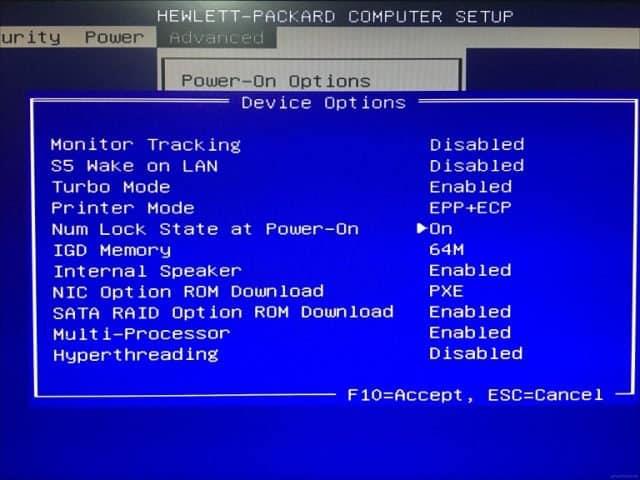
หากไม่ได้เปิดใช้งานเมื่อคุณบูตไปที่หน้าจอลงชื่อเข้าใช้ แสดงว่าอาจมีปัญหาใน Windows 10 ที่ทำให้ไม่สามารถใช้งานได้ สิ่งนี้จะต้องทำให้มือของคุณสกปรกใน Windows Registry
เปิด Start พิมพ์ regedit คลิกขวาที่ regedit จาก นั้นคลิกRun as administrator
นำทางไปยังสิ่งต่อไปนี้:
HKEY_CURRENT_USET\Control Panel\Keyboard
จาก นั้นดับเบิลคลิกInitialkeboardIndicators ตั้งค่าเป็น80000002คลิกตกลง จากนั้นออกจากรีจิสทรี รีสตาร์ทคอมพิวเตอร์ จากนั้นตรวจสอบว่า Num Lock ทำงานอยู่หรือไม่
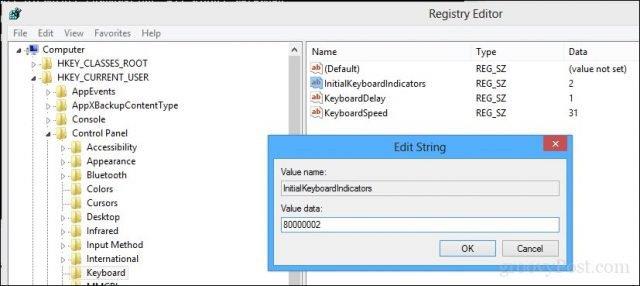
หากไม่เป็นเช่นนั้น ให้เรียกใช้ตัวแก้ไขปัญหาแป้นพิมพ์เพื่อให้แน่ใจว่าแป้นพิมพ์ของคุณทำงานอย่างถูกต้อง
เปิดเริ่มต้น > การตั้งค่า > การอัปเดตและความปลอดภัย >การแก้ไขปัญหา เลื่อนลงไปที่แป้นพิมพ์ เลือกจากนั้นคลิกเรียกใช้ตัวแก้ไขปัญหา เมื่อเสร็จแล้ว ให้รีสตาร์ทคอมพิวเตอร์ จากนั้นตรวจสอบว่า Num Lock เปิดใช้งานอยู่หรือไม่
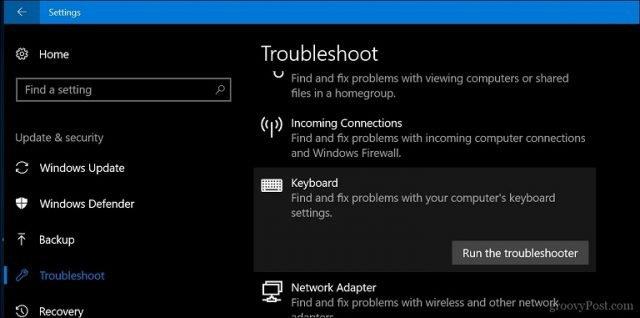
ที่นั่นคุณมีมัน ตอนนี้คุณสามารถแตะปุ่มตัวเลขเหล่านั้นได้โดยไม่ต้องระลึกว่าต้องเปิดใช้งาน Num Lock ทุกครั้ง
คุณใช้ PIN ของ Windows 10 หรือไม่ บอกเราว่าทำไมหรือทำไมไม่ในความคิดเห็น
เรียนรู้วิธีแปลอีเมลขาเข้าผ่าน Microsoft Outlook อย่างง่ายดาย โดยปรับการตั้งค่าเพื่อแปลอีเมลหรือดำเนินการแปลแบบครั้งเดียว
อ่านคำแนะนำเพื่อปฏิบัติตามวิธีแก้ปัญหาทีละขั้นตอนสำหรับผู้ใช้และเจ้าของเว็บไซต์เพื่อแก้ไขข้อผิดพลาด NET::ERR_CERT_AUTHORITY_INVALID ใน Windows 10
ค้นหาข้อมูลเกี่ยวกับ CefSharp.BrowserSubprocess.exe ใน Windows พร้อมวิธีการลบและซ่อมแซมข้อผิดพลาดที่เกี่ยวข้อง มีคำแนะนำที่เป็นประโยชน์
ค้นพบวิธีแก้ไขปัญหาเมื่อคุณไม่สามารถจับภาพหน้าจอได้เนื่องจากนโยบายความปลอดภัยในแอป พร้อมเทคนิคที่มีประโยชน์มากมายในการใช้ Chrome และวิธีแชร์หน้าจออย่างง่ายๆ.
ในที่สุด คุณสามารถติดตั้ง Windows 10 บน M1 Macs โดยใช้ Parallels Desktop 16 สำหรับ Mac นี่คือขั้นตอนที่จะทำให้เป็นไปได้
ประสบปัญหาเช่น Fallout 3 จะไม่เปิดขึ้นหรือไม่ทำงานบน Windows 10? อ่านบทความนี้เพื่อเรียนรู้วิธีทำให้ Fallout 3 ทำงานบน Windows 10 ได้อย่างง่ายดาย
วิธีแก้ไขข้อผิดพลาด Application Error 0xc0000142 และ 0xc0000005 ด้วยเคล็ดลับที่มีประสิทธิภาพและการแก้ปัญหาที่สำคัญ
เรียนรู้วิธีแก้ไข Microsoft Compatibility Telemetry ประมวลผลการใช้งาน CPU สูงใน Windows 10 และวิธีการปิดการใช้งานอย่างถาวร...
หากพบข้อผิดพลาดและข้อบกพร่องของ World War Z เช่น การหยุดทำงาน ไม่โหลด ปัญหาการเชื่อมต่อ และอื่นๆ โปรดอ่านบทความและเรียนรู้วิธีแก้ไขและเริ่มเล่นเกม
เมื่อคุณต้องการให้ข้อความในเอกสารของคุณโดดเด่น คุณสามารถใช้เครื่องมือในตัวที่มีประโยชน์ได้ ต่อไปนี้คือวิธีการเน้นข้อความใน Word




![Fallout 3 จะไม่เปิด/ไม่ทำงานบน Windows 10 [แก้ไขด่วน] Fallout 3 จะไม่เปิด/ไม่ทำงานบน Windows 10 [แก้ไขด่วน]](https://luckytemplates.com/resources1/images2/image-6086-0408150423606.png)
![[แก้ไขแล้ว] จะแก้ไขข้อผิดพลาดแอปพลิเคชัน 0xc0000142 และ 0xc0000005 ได้อย่างไร [แก้ไขแล้ว] จะแก้ไขข้อผิดพลาดแอปพลิเคชัน 0xc0000142 และ 0xc0000005 ได้อย่างไร](https://luckytemplates.com/resources1/images2/image-9974-0408150708784.png)

![[แก้ไขแล้ว] ข้อผิดพลาดของ World War Z – หยุดทำงาน ไม่เปิดตัว หน้าจอดำและอื่น ๆ [แก้ไขแล้ว] ข้อผิดพลาดของ World War Z – หยุดทำงาน ไม่เปิดตัว หน้าจอดำและอื่น ๆ](https://luckytemplates.com/resources1/images2/image-8889-0408150514063.png)
